win7系统电脑无法使用扫描仪怎么解决 win7扫描仪的使用方法有哪些
时间:2017-07-04 来源:互联网 浏览量:
今天给大家带来win7系统电脑无法使用扫描仪怎么解决,win7扫描仪的使用方法有哪些,让您轻松解决问题。
win7系统电脑无法使用扫描仪怎么办 win7扫描仪的使用方法步骤。我们在使用电脑的时候,总是会遇到很多的电脑难题。当我们在遇到了电脑的扫描仪无法使用的时候,应该怎么办呢?一起来看看吧。
安装方法/步骤:
1、直接打开“控制面板”,然后选择“程序和功能”,单击左上方的“打开或关闭windows功能”选项
2、找到“打印和文件服务”里面的“windows传真和扫描”选项,如图:
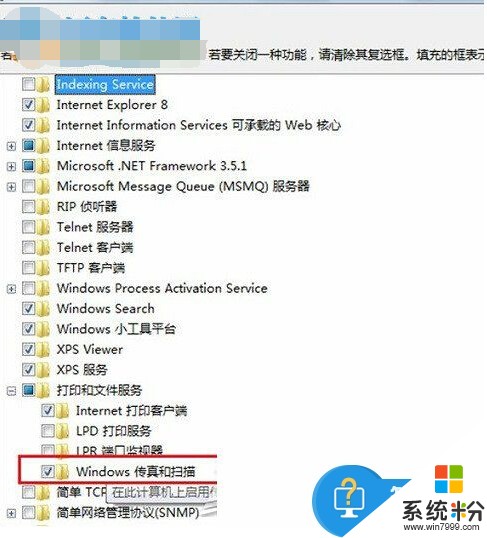
3、如果这个选项是已经被勾选的,那么直接将其勾勾去掉。之后将系统会提示重新启动,重启之后在相同的地方把这个选项勾选,就可以重新安装传真功能。
对于我们在遇到了电脑的传真扫描仪无法使用的时候,我们就可以利用到上面给你们介绍的解决方法进行处理,希望能够对你们有所帮助。
以上就是win7系统电脑无法使用扫描仪怎么解决,win7扫描仪的使用方法有哪些教程,希望本文中能帮您解决问题。
我要分享:
上一篇:Win7无法双击打开Office 2007,一双击就弹出错误怎么解决 Win7无法双击打开Office 2007,一双击就弹出错误怎么处理
下一篇:联想Win7笔记本电脑调节音量/屏幕亮度没有显示条该怎么解决? 联想Win7笔记本电脑调节音量/屏幕亮度没有显示条该如何解决?
相关教程
- ·扫描仪如何用? Win7扫描仪的使用方法有哪些?
- ·win7系统扫描仪在哪?win7系统扫描仪开启方法有哪些 win7系统扫描仪在哪?win7系统扫描仪如何开启
- ·win7系统怎样添加扫描仪?win7系统快速添加扫描仪的方法有哪些?
- ·怎样在win7环境下使用紫光扫描仪 在win7环境下使用紫光扫描仪的方法有哪些
- ·win7找不到扫描仪怎么办|win7扫描仪在哪
- ·win7电脑怎样增加扫描仪,win7系统添加扫描仪的方法
- ·win7原版密钥 win7正版永久激活密钥激活步骤
- ·win7屏幕密码 Win7设置开机锁屏密码的方法
- ·win7怎么硬盘分区 win7系统下如何对硬盘进行分区划分
- ·win7 文件共享设置 Win7如何局域网共享文件
Win7系统教程推荐
- 1 win7原版密钥 win7正版永久激活密钥激活步骤
- 2 win7屏幕密码 Win7设置开机锁屏密码的方法
- 3 win7 文件共享设置 Win7如何局域网共享文件
- 4鼠标左键变右键右键无法使用window7怎么办 鼠标左键变右键解决方法
- 5win7电脑前置耳机没声音怎么设置 win7前面板耳机没声音处理方法
- 6win7如何建立共享文件 Win7如何共享文件到其他设备
- 7win7屏幕录制快捷键 Win7自带的屏幕录制功能怎么使用
- 8w7系统搜索不到蓝牙设备 电脑蓝牙搜索不到其他设备
- 9电脑桌面上没有我的电脑图标怎么办 win7桌面图标不见了怎么恢复
- 10win7怎么调出wifi连接 Win7连接WiFi失败怎么办
Win7系统热门教程
- 1 Win7桌面“计算机”图标不见了的修复方法
- 2 win7怎样调节桌面文字和图标大小 win7调节桌面文字和图标大小的方法有哪些
- 3 Win7系统中没有网络适配器怎么解决 Win7系统中没有网络适配器怎么处理
- 4win7系统怎样设置键盘的反应速度? win7系统设置键盘的反应速度的方法有哪些?
- 5win7操作系统使用word文档时怎么输出打勾这种特殊字符?
- 6修复Win7旗舰版系统显示器无信号故障的方法 Win7旗舰版系统显示器无信号故障该如何解决
- 7win7系统实现一台电脑同时连接内外网既能工作也能上网的方法 win7系统如何实现一台电脑同时连接内外网既能工作也能上网
- 8怎么改WIN7系统分区盘符? 改WIN7系统分区盘符的方法
- 9win7电脑插上U盘后鼠标双击不能打开的解决方法
- 10w7aero特效怎么关闭,w7系统关闭aero特效的方法
最新Win7教程
- 1 win7原版密钥 win7正版永久激活密钥激活步骤
- 2 win7屏幕密码 Win7设置开机锁屏密码的方法
- 3 win7怎么硬盘分区 win7系统下如何对硬盘进行分区划分
- 4win7 文件共享设置 Win7如何局域网共享文件
- 5鼠标左键变右键右键无法使用window7怎么办 鼠标左键变右键解决方法
- 6windows7加密绿色 Windows7如何取消加密文件的绿色图标显示
- 7windows7操作特点 Windows 7的特点有哪些
- 8win7桌面东西都没有了 桌面文件丢失了怎么办
- 9win7电脑前置耳机没声音怎么设置 win7前面板耳机没声音处理方法
- 10多个程序或窗口之间切换 如何在windows7中利用快捷键切换多个程序窗口
